2016.5 OPEL VIVARO B bluetooth
[x] Cancel search: bluetoothPage 46 of 139
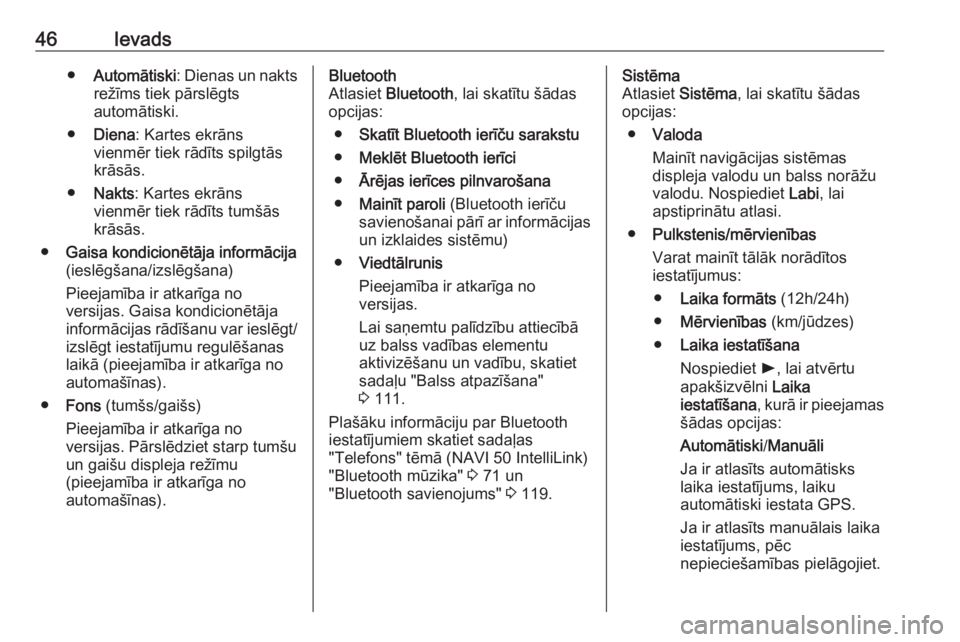
46Ievads●Automātiski : Dienas un nakts
režīms tiek pārslēgts
automātiski.
● Diena : Kartes ekrāns
vienmēr tiek rādīts spilgtās
krāsās.
● Nakts : Kartes ekrāns
vienmēr tiek rādīts tumšās
krāsās.
● Gaisa kondicionētāja informācija
(ieslēgšana/izslēgšana)
Pieejamība ir atkarīga no
versijas. Gaisa kondicionētāja
informācijas rādīšanu var ieslēgt/ izslēgt iestatījumu regulēšanaslaikā (pieejamība ir atkarīga noautomašīnas).
● Fons (tumšs/gaišs)
Pieejamība ir atkarīga no
versijas. Pārslēdziet starp tumšu
un gaišu displeja režīmu
(pieejamība ir atkarīga no
automašīnas).Bluetooth
Atlasiet Bluetooth , lai skatītu šādas
opcijas:
● Skatīt Bluetooth ierīču sarakstu
● Meklēt Bluetooth ierīci
● Ārējas ierīces pilnvarošana
● Mainīt paroli (Bluetooth ierīču
savienošanai pārī ar informācijas
un izklaides sistēmu)
● Viedtālrunis
Pieejamība ir atkarīga no
versijas.
Lai saņemtu palīdzību attiecībā
uz balss vadības elementu
aktivizēšanu un vadību, skatiet
sadaļu "Balss atpazīšana"
3 111.
Plašāku informāciju par Bluetooth
iestatījumiem skatiet sadaļas
"Telefons" tēmā (NAVI 50 IntelliLink)
"Bluetooth mūzika" 3 71 un
"Bluetooth savienojums" 3 119.Sistēma
Atlasiet Sistēma , lai skatītu šādas
opcijas:
● Valoda
Mainīt navigācijas sistēmas
displeja valodu un balss norāžu
valodu. Nospiediet Labi, lai
apstiprinātu atlasi.
● Pulkstenis/mērvienības
Varat mainīt tālāk norādītos
iestatījumus:
● Laika formāts (12h/24h)
● Mērvienības (km/jūdzes)
● Laika iestatīšana
Nospiediet l, lai atvērtu
apakšizvēlni Laika
iestatīšana , kurā ir pieejamas
šādas opcijas:
Automātiski /Manuāli
Ja ir atlasīts automātisks
laika iestatījums, laiku
automātiski iestata GPS.
Ja ir atlasīts manuālais laika iestatījums, pēc
nepieciešamības pielāgojiet.
Page 49 of 139

Ievads49Piezīme
Pēc noklusējuma informācijas un
izklaides sistēma pēc tam tiek
ieslēgta angļu valodā. Ja
nepieciešams, izvēlnē Sistēma
atlasiet Valoda, lai mainītu valodu.
Multivides iestatījumi
Lai no sākumlapas piekļūtu
multivides iestatījumu izvēlnei,
displeja ekrānā nospiediet IZVĒLNE,
Multivide un Iestatījumi .
Tiek rādītas šādas iestatījumu
apakšizvēlnes:
● Skaņa
● Radio
● Multivide
● Attēli
● Video
Kad iestatījumi ir mainīti, nospiediet
Gatavs , lai tos apstiprinātu.Skaņa
Var atjaunināt šādus skaņas
iestatījumus:
● Telpiskums: Iestatiet skaņas sadalījumu
automašīnā.● "Zemās un augstās frekvences"/"Noskaņa":
Iestatiet skaņas variantu,
piemēram, "Neitrāla" vai
"Popmūzika un roks", "Klasika",
"Džezs" (ja ir pieejams). Atlasiet
"Manuāli", lai manuāli iestatītu
augsto un zemo frekvenču
līmeņus.
Nospiediet Gatavs, lai saglabātu
izmaiņas.
● "Arkamys demonstrācija" (ja ir pieejama):
Atlasiet, lai izmēģinātu režīmu
Arkamys.
● Arkamys zemo frekvenču pastiprināšana:
Ieslēdziet/izslēdziet zemo
frekvenču pastiprināšanu.Radio
Var atjaunināt šādus radio
iestatījumus:
● Leslēgt/izslēgt alternatīvu frekvenču (AF) meklēšanu
● Leslēgt/izslēgt programmu i- Traffic (satiksmes programmu
informācija)● Leslēgt/izslēgt programmas tipu (PtY)
● Leslēgt/izslēgt Simulcast
● attēlot i-announcement informāciju (piemēram, reģiona
laika prognozes informāciju,
notikumu informāciju)
● atjaunināt saglabāto radiostaciju sarakstu
Plašāku informāciju skatiet tēmā (NAVI 80 IntelliLink) "Radio" 3 51.Multivide
Var atjaunināt šādus multivides
iestatījumus:
● Atkārtošana (celiņa): ieslēdz/ izslēdz
● Jaukšana: ieslēdz/izslēdz
● Albuma vāciņa rādīšana: ieslēdz/
izslēdz
● Bluetooth ierīču pārvaldība: Konfigurēt
Plašāku informāciju skatiet tēmā (NAVI 80 IntelliLink) "Bluetooth
mūzika" 3 71.
Page 66 of 139
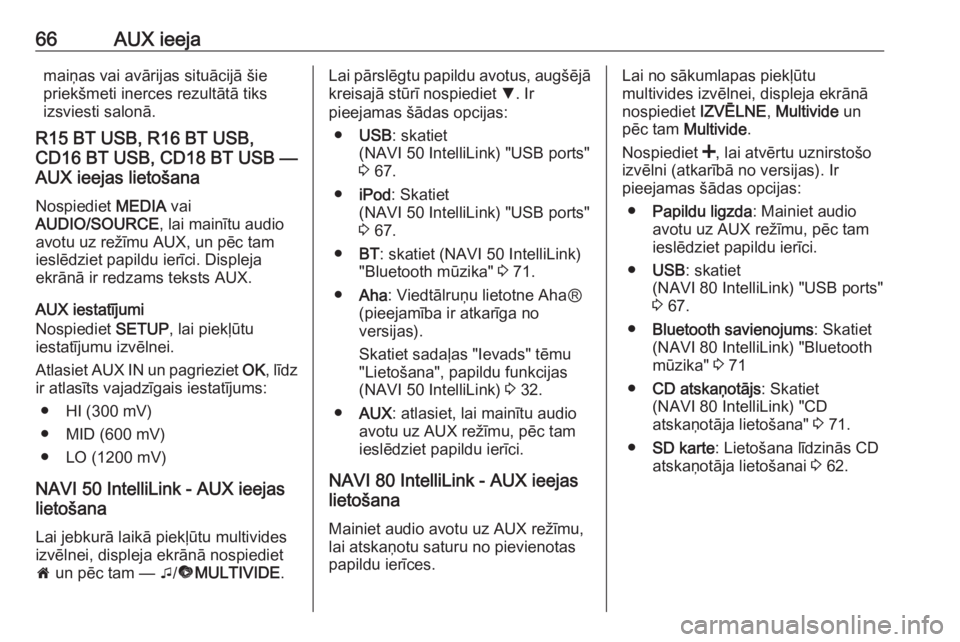
66AUX ieejamaiņas vai avārijas situācijā šie
priekšmeti inerces rezultātā tiks
izsviesti salonā.
R15 BT USB, R16 BT USB,
CD16 BT USB, CD18 BT USB —
AUX ieejas lietošana
Nospiediet MEDIA vai
AUDIO/SOURCE , lai mainītu audio
avotu uz režīmu AUX, un pēc tam
ieslēdziet papildu ierīci. Displeja
ekrānā ir redzams teksts AUX.
AUX iestatījumi
Nospiediet SETUP, lai piekļūtu
iestatījumu izvēlnei.
Atlasiet AUX IN un pagrieziet OK, līdz
ir atlasīts vajadzīgais iestatījums:
● HI (300 mV)
● MID (600 mV)
● LO (1200 mV)
NAVI 50 IntelliLink - AUX ieejas
lietošana
Lai jebkurā laikā piekļūtu multivides
izvēlnei, displeja ekrānā nospiediet
7 un pēc tam — t/ü MULTIVIDE .Lai pārslēgtu papildu avotus, augšējā
kreisajā stūrī nospiediet S. Ir
pieejamas šādas opcijas:
● USB : skatiet
(NAVI 50 IntelliLink) "USB ports"
3 67.
● iPod : Skatiet
(NAVI 50 IntelliLink) "USB ports"
3 67.
● BT: skatiet (NAVI 50 IntelliLink)
"Bluetooth mūzika" 3 71.
● Aha : Viedtālruņu lietotne AhaⓇ
(pieejamība ir atkarīga no
versijas).
Skatiet sadaļas "Ievads" tēmu
"Lietošana", papildu funkcijas
(NAVI 50 IntelliLink) 3 32.
● AUX : atlasiet, lai mainītu audio
avotu uz AUX režīmu, pēc tam
ieslēdziet papildu ierīci.
NAVI 80 IntelliLink - AUX ieejas lietošana
Mainiet audio avotu uz AUX režīmu,
lai atskaņotu saturu no pievienotas
papildu ierīces.Lai no sākumlapas piekļūtu
multivides izvēlnei, displeja ekrānā nospiediet IZVĒLNE, Multivide un
pēc tam Multivide .
Nospiediet <, lai atvērtu uznirstošo
izvēlni (atkarībā no versijas). Ir
pieejamas šādas opcijas:
● Papildu ligzda : Mainiet audio
avotu uz AUX režīmu, pēc tam
ieslēdziet papildu ierīci.
● USB : skatiet
(NAVI 80 IntelliLink) "USB ports"
3 67.
● Bluetooth savienojums : Skatiet
(NAVI 80 IntelliLink) "Bluetooth
mūzika" 3 71
● CD atskaņotājs : Skatiet
(NAVI 80 IntelliLink) "CD
atskaņotāja lietošana" 3 71.
● SD karte : Lietošana līdzinās CD
atskaņotāja lietošanai 3 62.
Page 69 of 139
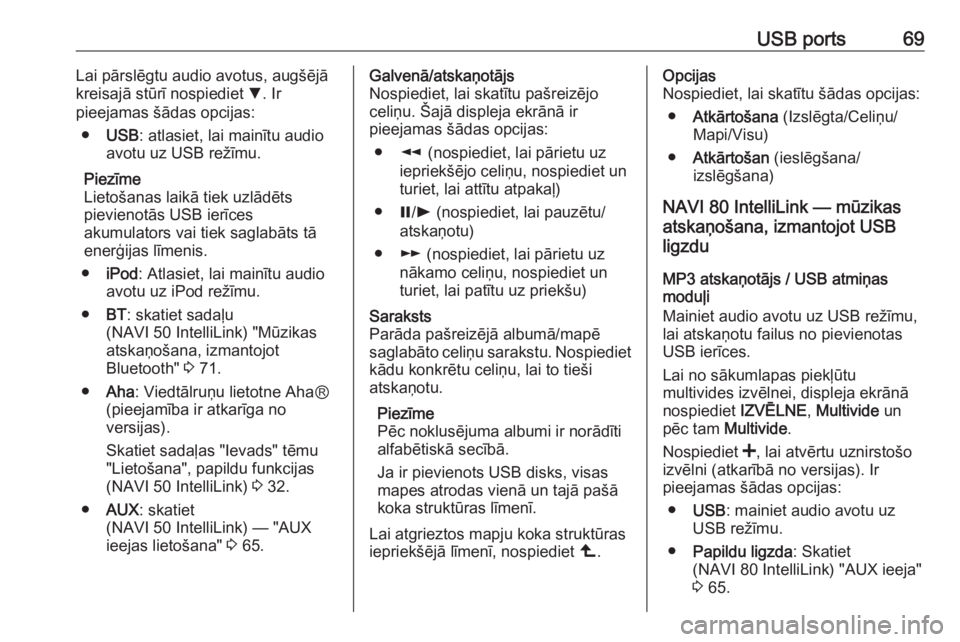
USB ports69Lai pārslēgtu audio avotus, augšējā
kreisajā stūrī nospiediet S. Ir
pieejamas šādas opcijas:
● USB : atlasiet, lai mainītu audio
avotu uz USB režīmu.
Piezīme
Lietošanas laikā tiek uzlādēts
pievienotās USB ierīces
akumulators vai tiek saglabāts tā
enerģijas līmenis.
● iPod : Atlasiet, lai mainītu audio
avotu uz iPod režīmu.
● BT: skatiet sadaļu
(NAVI 50 IntelliLink) "Mūzikas
atskaņošana, izmantojot
Bluetooth" 3 71.
● Aha : Viedtālruņu lietotne AhaⓇ
(pieejamība ir atkarīga no
versijas).
Skatiet sadaļas "Ievads" tēmu
"Lietošana", papildu funkcijas
(NAVI 50 IntelliLink) 3 32.
● AUX : skatiet
(NAVI 50 IntelliLink) — "AUX
ieejas lietošana" 3 65.Galvenā/atskaņotājs
Nospiediet, lai skatītu pašreizējo
celiņu. Šajā displeja ekrānā ir
pieejamas šādas opcijas:
● l (nospiediet, lai pārietu uz
iepriekšējo celiņu, nospiediet un turiet, lai attītu atpakaļ)
● =/l (nospiediet, lai pauzētu/
atskaņotu)
● m (nospiediet, lai pārietu uz
nākamo celiņu, nospiediet un
turiet, lai patītu uz priekšu)Saraksts
Parāda pašreizējā albumā/mapē
saglabāto celiņu sarakstu. Nospiediet
kādu konkrētu celiņu, lai to tieši
atskaņotu.
Piezīme
Pēc noklusējuma albumi ir norādīti
alfabētiskā secībā.
Ja ir pievienots USB disks, visas
mapes atrodas vienā un tajā pašā koka struktūras līmenī.
Lai atgrieztos mapju koka struktūras
iepriekšējā līmenī, nospiediet ò.Opcijas
Nospiediet, lai skatītu šādas opcijas:
● Atkārtošana (Izslēgta/Celiņu/
Mapi/Visu)
● Atkārtošan (ieslēgšana/
izslēgšana)
NAVI 80 IntelliLink — mūzikas
atskaņošana, izmantojot USB
ligzdu
MP3 atskaņotājs / USB atmiņas
moduļi
Mainiet audio avotu uz USB režīmu,
lai atskaņotu failus no pievienotas
USB ierīces.
Lai no sākumlapas piekļūtu
multivides izvēlnei, displeja ekrānā
nospiediet IZVĒLNE, Multivide un
pēc tam Multivide .
Nospiediet <, lai atvērtu uznirstošo
izvēlni (atkarībā no versijas). Ir
pieejamas šādas opcijas:
● USB : mainiet audio avotu uz
USB režīmu.
● Papildu ligzda : Skatiet
(NAVI 80 IntelliLink) "AUX ieeja" 3 65.
Page 70 of 139

70USB ports●Bluetooth savienojums : Skatiet
sadaļu (NAVI 80 IntelliLink)
"Mūzikas atskaņošana,
izmantojot Bluetooth" 3 71.
● SD kartiņa
● CD atskaņotājs : Skatiet
(NAVI 80 IntelliLink) "AUX ieeja"
3 65.
Kad ir atlasīts USB režīms, displejā ir redzamas šādas opcijas:
● t vai v: Pāriet uz iepriekšējo/
nākamo celiņu.
● =: pauzēt celiņu.
● Pagājušā laika ritjosla: Ritināt celiņos.
● Jauna atlase : Izvēlēties citu
celiņu no pievienotā audio avota.
● Pašreizējais atskaņošanas
saraksts : Piekļūt pašreizējam
atskaņošanas sarakstam.
● r: atgriezties iepriekšējā
ekrānā.
● <: atvērt uznirstošo izvēlni; lai
mainītu audio avotu vai piekļūtu
celiņa iestatījumiem (piemēram, ieslēgtu/izslēgtu jaukšanu vaiatkārtošanu, rādītu pašreizējā
celiņa datus un piekļūtu skaņas
iestatījumiem).
Atvienošana no USB ligzdas
Kad audio ierīci atvieno no USB
ligzdas, atskaņošana tiek
nekavējoties pārtraukta.
Page 71 of 139

Bluetooth mūzika71Bluetooth mūzikaVispārēja informācija...................71
Vadība .......................................... 71Vispārēja informācija
Audio papildavotus ar Bluetooth
funkcionalitāti (piemēram, mūzikas
mobilos telefonus, MP3 atskaņotājus utt.), kas atbalsta Bluetooth mūzikas
protokolu A2DP, var bezvadu režīmā
pievienot informācijas un izklaides
sistēmai.
Svarīga informācija ● Informācijas un izklaides sistēmai var pievienot tikai tās
Bluetooth ierīces, kas atbalsta
A2DP (Paplašināto audio
sadales profilu). Izmantojot tā sākotnējās versijas, savienojuma
izveide var būt apgrūtināta.
● Bluetooth ierīcei jāatbalsta AVRCP (Audio Video Remote
Control Profile) 1.0 versija vai
jaunāka versija. Ja ierīce
neatbalsta AVRCP, informācijas
un izklaides sistēmā var kontrolēt tikai skaļumu.
● Pirms Bluetooth ierīces pievienošanas informācijas un
izklaides sistēmai izlasiet tās
Bluetooth funkciju lietošanas norādījumus.Vadība
PriekšnoteikumiLai informācijas un izklaides sistēmā
varētu vadīt audio ierīci ar Bluetooth
savienojumu, jāievēro šādi
priekšnosacījumi:
● Jābūt aktivizētai informācijas un izklaides sistēmas Bluetoothfunkcijai.
Skatiet sadaļas "Telefons" tēmu "Bluetooth savienojums" 3 119.
● Jābūt iespējotai Bluetooth audio papildavota Bluetooth
funkcionalitātei (skatiet audio
ierīces lietošanas instrukciju).
● Atkarībā no audio avota var būt jāiestata ierīces "redzamība"
(skatiet audio ierīces lietošanas
instrukciju).
● Audio avotam jābūt savienotam pārī un pievienotam informācijasun izklaides sistēmai.
Page 72 of 139
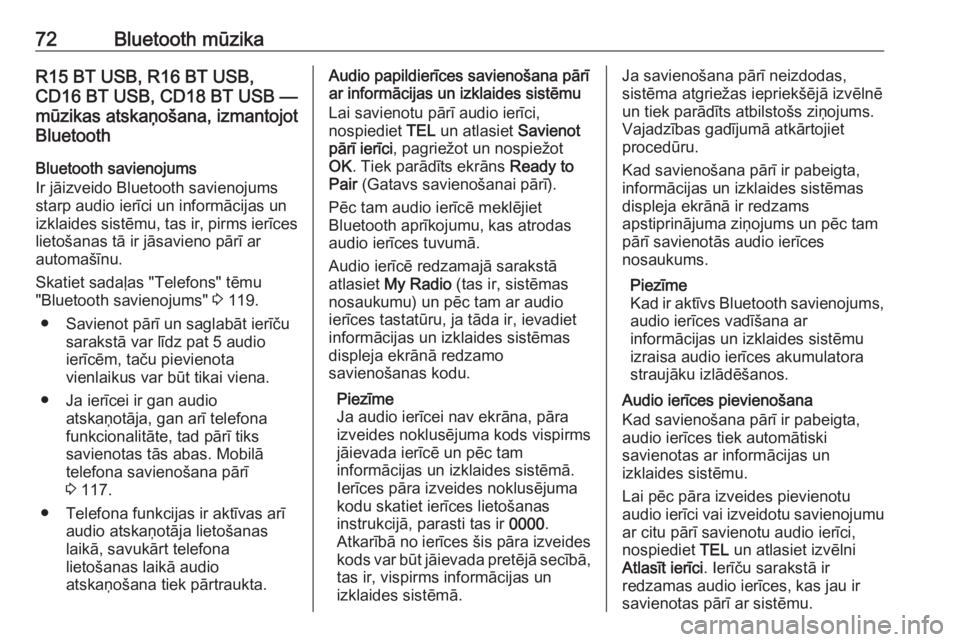
72Bluetooth mūzikaR15 BT USB, R16 BT USB,
CD16 BT USB, CD18 BT USB —
mūzikas atskaņošana, izmantojot
Bluetooth
Bluetooth savienojums
Ir jāizveido Bluetooth savienojums
starp audio ierīci un informācijas un izklaides sistēmu, tas ir, pirms ierīces
lietošanas tā ir jāsavieno pārī ar
automašīnu.
Skatiet sadaļas "Telefons" tēmu
"Bluetooth savienojums" 3 119.
● Savienot pārī un saglabāt ierīču sarakstā var līdz pat 5 audio
ierīcēm, taču pievienota
vienlaikus var būt tikai viena.
● Ja ierīcei ir gan audio atskaņotāja, gan arī telefona
funkcionalitāte, tad pārī tiks
savienotas tās abas. Mobilā
telefona savienošana pārī
3 117.
● Telefona funkcijas ir aktīvas arī audio atskaņotāja lietošanas
laikā, savukārt telefona
lietošanas laikā audio
atskaņošana tiek pārtraukta.Audio papildierīces savienošana pārī
ar informācijas un izklaides sistēmu
Lai savienotu pārī audio ierīci,
nospiediet TEL un atlasiet Savienot
pārī ierīci , pagriežot un nospiežot
OK . Tiek parādīts ekrāns Ready to
Pair (Gatavs savienošanai pārī).
Pēc tam audio ierīcē meklējiet
Bluetooth aprīkojumu, kas atrodas
audio ierīces tuvumā.
Audio ierīcē redzamajā sarakstā
atlasiet My Radio (tas ir, sistēmas
nosaukumu) un pēc tam ar audio
ierīces tastatūru, ja tāda ir, ievadiet
informācijas un izklaides sistēmas displeja ekrānā redzamo
savienošanas kodu.
Piezīme
Ja audio ierīcei nav ekrāna, pāra izveides noklusējuma kods vispirms jāievada ierīcē un pēc tam
informācijas un izklaides sistēmā.
Ierīces pāra izveides noklusējuma
kodu skatiet ierīces lietošanas
instrukcijā, parasti tas ir 0000.
Atkarībā no ierīces šis pāra izveides
kods var būt jāievada pretējā secībā,
tas ir, vispirms informācijas un
izklaides sistēmā.Ja savienošana pārī neizdodas,
sistēma atgriežas iepriekšējā izvēlnē
un tiek parādīts atbilstošs ziņojums.
Vajadzības gadījumā atkārtojiet
procedūru.
Kad savienošana pārī ir pabeigta,
informācijas un izklaides sistēmas
displeja ekrānā ir redzams
apstiprinājuma ziņojums un pēc tam
pārī savienotās audio ierīces
nosaukums.
Piezīme
Kad ir aktīvs Bluetooth savienojums, audio ierīces vadīšana ar
informācijas un izklaides sistēmu
izraisa audio ierīces akumulatora
straujāku izlādēšanos.
Audio ierīces pievienošana
Kad savienošana pārī ir pabeigta,
audio ierīces tiek automātiski
savienotas ar informācijas un
izklaides sistēmu.
Lai pēc pāra izveides pievienotu audio ierīci vai izveidotu savienojumu
ar citu pārī savienotu audio ierīci,
nospiediet TEL un atlasiet izvēlni
Atlasīt ierīci . Ierīču sarakstā ir
redzamas audio ierīces, kas jau ir savienotas pārī ar sistēmu.
Page 73 of 139
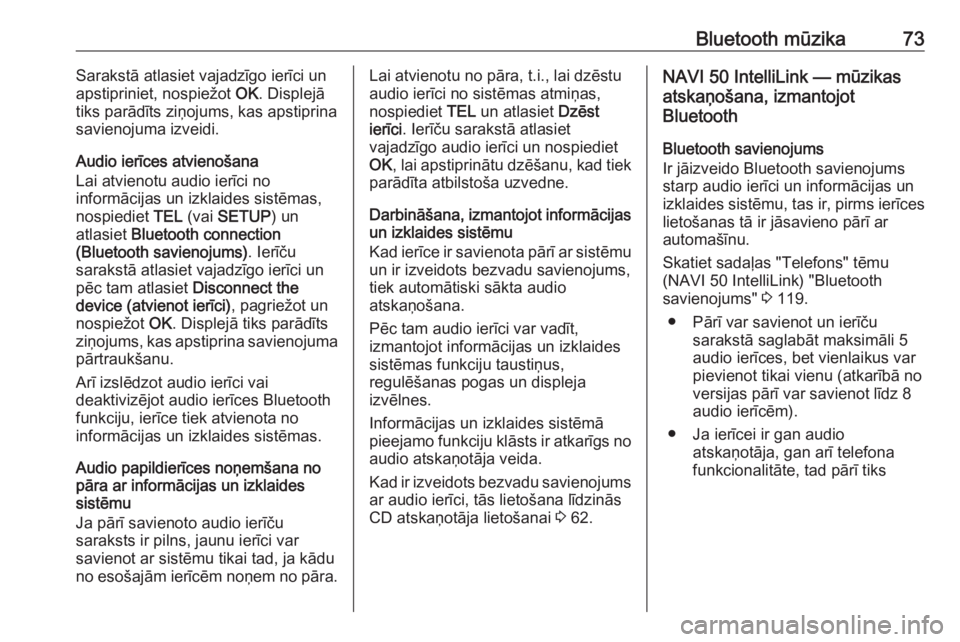
Bluetooth mūzika73Sarakstā atlasiet vajadzīgo ierīci un
apstipriniet, nospiežot OK. Displejā
tiks parādīts ziņojums, kas apstiprina
savienojuma izveidi.
Audio ierīces atvienošana
Lai atvienotu audio ierīci no
informācijas un izklaides sistēmas,
nospiediet TEL (vai SETUP ) un
atlasiet Bluetooth connection
(Bluetooth savienojums) . Ierīču
sarakstā atlasiet vajadzīgo ierīci un pēc tam atlasiet Disconnect the
device (atvienot ierīci) , pagriežot un
nospiežot OK. Displejā tiks parādīts
ziņojums, kas apstiprina savienojuma
pārtraukšanu.
Arī izslēdzot audio ierīci vai
deaktivizējot audio ierīces Bluetooth
funkciju, ierīce tiek atvienota no
informācijas un izklaides sistēmas.
Audio papildierīces noņemšana no
pāra ar informācijas un izklaides
sistēmu
Ja pārī savienoto audio ierīču
saraksts ir pilns, jaunu ierīci var
savienot ar sistēmu tikai tad, ja kādu
no esošajām ierīcēm noņem no pāra.Lai atvienotu no pāra, t.i., lai dzēstu
audio ierīci no sistēmas atmiņas,
nospiediet TEL un atlasiet Dzēst
ierīci . Ierīču sarakstā atlasiet
vajadzīgo audio ierīci un nospiediet
OK , lai apstiprinātu dzēšanu, kad tiek
parādīta atbilstoša uzvedne.
Darbināšana, izmantojot informācijas
un izklaides sistēmu
Kad ierīce ir savienota pārī ar sistēmu un ir izveidots bezvadu savienojums,
tiek automātiski sākta audio
atskaņošana.
Pēc tam audio ierīci var vadīt,
izmantojot informācijas un izklaides
sistēmas funkciju taustiņus,
regulēšanas pogas un displeja
izvēlnes.
Informācijas un izklaides sistēmā
pieejamo funkciju klāsts ir atkarīgs no
audio atskaņotāja veida.
Kad ir izveidots bezvadu savienojums ar audio ierīci, tās lietošana līdzinās
CD atskaņotāja lietošanai 3 62.NAVI 50 IntelliLink — mūzikas
atskaņošana, izmantojot
Bluetooth
Bluetooth savienojums
Ir jāizveido Bluetooth savienojums
starp audio ierīci un informācijas un
izklaides sistēmu, tas ir, pirms ierīces
lietošanas tā ir jāsavieno pārī ar
automašīnu.
Skatiet sadaļas "Telefons" tēmu
(NAVI 50 IntelliLink) "Bluetooth
savienojums" 3 119.
● Pārī var savienot un ierīču sarakstā saglabāt maksimāli 5
audio ierīces, bet vienlaikus var
pievienot tikai vienu (atkarībā no
versijas pārī var savienot līdz 8
audio ierīcēm).
● Ja ierīcei ir gan audio atskaņotāja, gan arī telefona
funkcionalitāte, tad pārī tiks